Chrome插件无法更新提示网络错误怎么办
来源:chrome官网2025-05-30
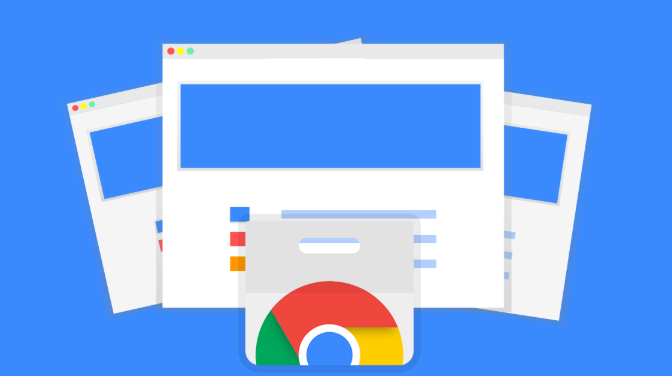
1. 检查网络连接:确保设备已正常连接到互联网,可以尝试访问其他网站以验证网络是否正常。如果使用的是Wi-Fi,尝试切换到移动数据网络,或者反之,以排除网络本身的问题。同时,检查网络速度是否过慢,因为较慢的网络可能导致更新过程中断或超时,可尝试重启路由器来改善网络状况。
2. 关闭防火墙和杀毒软件:有时防火墙或杀毒软件可能会阻止Chrome插件的更新连接。暂时关闭这些安全软件,然后再次尝试更新插件。如果更新成功,可在安全软件中将Chrome插件更新程序添加到白名单,以允许其后续正常更新。
3. 清除浏览器缓存和Cookie:点击Chrome浏览器右上角的三个点图标,选择“设置”,在“隐私与安全”部分,点击“清除浏览数据”,选择清除缓存和Cookie等数据类型,然后确认清除。这有助于解决因缓存或Cookie损坏导致的更新问题。
4. 检查Google服务状态:访问Google服务状态页面(如https://www.google.com/appsstatusdetails),查看是否有与Chrome插件更新相关的服务中断或故障报告。如果有,等待Google修复服务后,再尝试更新插件。
5. 手动下载和安装插件:如果自动更新失败,可以手动下载插件的最新版本并安装。首先,找到插件的官方网站或可靠的下载源,下载适用于Chrome的插件安装文件(通常是.crx格式)。然后,打开Chrome浏览器,将下载的.crx文件拖放到浏览器窗口中,按照提示进行安装。
6. 更新Chrome浏览器:确保Chrome浏览器本身是最新版本,因为旧版本的浏览器可能存在与插件更新不兼容的问题。点击浏览器右上角的三个点图标,选择“帮助”-“关于 Google Chrome”,若有可用更新,按照提示进行更新。
7. 检查系统时间和日期:系统的时间和日期不正确可能会导致SSL证书验证失败等问题,从而影响插件更新。确保设备的系统时间和日期设置准确。
8. 以管理员身份运行Chrome:在某些情况下,权限不足可能导致插件无法更新。右键点击Chrome浏览器的快捷方式,选择“以管理员身份运行”,然后再次尝试更新插件。
清理Chrome浏览器中的无用插件和扩展,提升浏览器的性能和加载速度。
2025-05-28
设置页面加载优先级功能,确保重要页面内容优先加载,优化网页访问速度和加载体验。
2025-05-21
详细讲解Google Chrome浏览器下载安装包的版本管理和安全认证操作,帮助用户高效切换版本并确保下载包的完整性和安全性。
2025-05-25
谷歌浏览器的智能推荐功能根据用户的浏览历史和偏好自动优化网页加载过程。通过智能加载与资源预取,显著提高了网页加载速度。
2025-05-21
Chrome浏览器插件支持网页内容智能分类,帮助用户高效整理和快速查找信息。
2025-05-27
介绍如何高效使用Google Chrome下载并保存网页内容,方便离线查看和资料整理。
2025-05-24
Chrome浏览器通过智能缓存技术和自适应比特率流(ABR),减少视频播放中的缓冲和卡顿现象。通过优化网络带宽的使用和提高解码效率,确保视频稳定播放,提升用户的观看体验,尤其是在高带宽波动的环境中。
2025-05-28
安装插件后,Google浏览器可以提高视频播放质量,提供更加流畅和高质量的观影体验。
2025-05-23
提供多种角度的排查方法,帮助用户快速定位并解决Chrome浏览器下载安装包下载失败的问题,从网络环境、权限设置及下载工具等方面全面分析。
2025-05-24
讲解谷歌浏览器下载后拖动图标失败的常见原因,包括权限限制和文件锁定,提供排查和解决方案。
2025-05-29
教程 指南 问答 专题
电脑上安装不了谷歌浏览器怎么回事
2023-03-30
谷歌浏览器怎么下载b站视频
2023-01-28
chrome浏览器下载文件没反应怎么办
2022-09-10
在PC或Mac上加速Google Chrome的10种方法
2022-06-13
如何在 Fire TV Stick 上安装 Chrome?
2022-05-31
如何在 Android TV 上安装谷歌浏览器?
2022-05-31
如何在Mac上更新Chrome
2022-06-12
如何在Kali Linux上安装Google Chrome浏览器?
2022-05-31
如何在Ubuntu 22.04 Jammy Jellyfish上安装Google Chrome?
2022-05-31
如何在Ubuntu 19.10 Eoan Ermine Linux上安装Google Chrome?
2022-05-31

